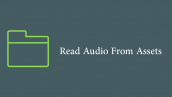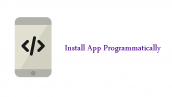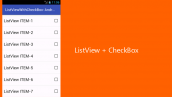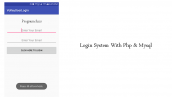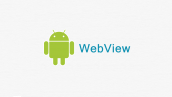آموزش نمایش Tooltip در برنامه نویسی اندروید
سلام دوستان در این سری از آموزش برنامه نویسی اندروید به آموزش نمایش Tooltip در برنامه نویسی اندروید می پردازیم از Tooltip برای نمایش یک راهنما برای کاربر استفاده می شود یعنی اگر بخواهید یک توضیحی در مورد بخشی از اپ خود دهید می توانید از این آموزش استفاده کنید در ادامه می توانید پیش نمایشی از آن را مشاهده کنید با ما همراه باشید.
به علت بالا بودن حجم فایل Gif از لینک زیر استفاده کنید
پیش نمایش
شاید دوستانی باشند که ندانند Tooltip چیست ؟
Tooltip در ویندوز وجود دارد زمانی که موس را بروی یک پوشه یا فایل ببرید یک کادری باز می شود و یک توضیح و مسیر آن را به شما نمایش میدهد .
قبلتر هم آموزشی همانند این آموزش در سایت قرار گرفته بود ولی در اینجا از یک کتاب خانه بهتر استفاده خواهیم کرد که مزایایی دارد.
مزیت
- کاملا متریال دیزاین
- حجم بسیار کمه کتاب خانه
- استفاده راحت
- از api 7 به بالا قابل استفاده است.
برای استفاده از این کتاب خانه مثل همیشه عمل می کنیم.
ابتدا باید وارد فایل Build.gradle از نوع Top Level شده و در بخش repositories خط زیر را اضافه کنید.
1 2 3 | repositories { maven { url "https://jitpack.io" } } |
حالا وارد فایل Build.gradle از نوع Module شده و در بخش dependencies خط زیر را اضافه کنید.
1 2 3 | dependencies { compile 'com.github.douglasjunior:android-simple-tooltip:0.2.1' } |
سپس پروژه را sync کنید. علت خطاهای گریدل را قبلا بررسی کرده ایم در صورتی که به مشکلی خوردید واژه “Gradle” را در سایت جستجو کنید.
حالا برای اینکه از آن استفاده کنید می توانید از کد زیر استفاده کنید.
1 2 3 4 5 6 7 8 9 | View yourView = findViewById(R.id.your_view); new SimpleTooltip.Builder(this) .anchorView(yourView) .text("Texto do Tooltip") .gravity(Gravity.END) .animated(true) .transparentOverlay(false) .build() .show(); |
در بالا yourView می تواند هر چیزی باشد هر object که شما دوست دارید مثل button, imageview,TextView و یا حتی CustomView .
text متنی که می خواهید در Tooltip نمایش داده شود.
gravity : جهت نمایش Tooltip را تعریف کنید شامل چهار جهت (Top , Left , Bottom , Right)
animated : فعال یا غیر فعال کردن انیمیشن.
transparentOverlay : به صورت Transparent نمایش داده می شود.
build : آن را می سازد.
show : نمایشش می دهد.
سفارشی سازی
تغییر رنگ متن پیشزمینه و Arrow باید در فایل Colors.xml کد های زیر را قرار دهید.
1 2 3 | <color name="simpletooltip_background">@color/colorAccent</color> <color name="simpletooltip_text">@android:color/primary_text_light</color> <color name="simpletooltip_arrow">@color/colorAccent</color> |
سفارشی سازی اندازه ها باید در فایل dimen.xml قرار دهید.
1 2 3 4 5 6 7 | <dimen name="simpletooltip_max_width">150dp</dimen> <dimen name="simpletooltip_overlay_offset">10dp</dimen> <dimen name="simpletooltip_margin">10dp</dimen> <dimen name="simpletooltip_padding">8dp</dimen> <dimen name="simpletooltip_arrow_width">30dp</dimen> <dimen name="simpletooltip_arrow_height">15dp</dimen> <dimen name="simpletooltip_animation_padding">4dp</dimen> |
این آموزش هم به پایان رسید.
موفق و پیروز باشید.
 آموزش برنامه نویسی اندروید |
آموزش برنامه نویسی اندروید |